在網路上找了一下方法,發現有方法可以安裝
在這裡和大家分享一下
安裝的電腦是MacBook 13 2006年版的C2D最低階
一、「開啟Administrator帳號 」
1、進入Windows 7 控制台
2、點擊「檢視方式」改成「小圖示」
3、選擇「系統管理工具」
4、選擇「電腦管理」
5、找到「本機使用者和群組」選擇「使用者」
6、點選「Administrator」後,按「右鍵」選擇「內容」
7、找到「帳戶已停用」將前方的「勾選取消」
8、按下「確定」後,將視窗關閉。
二、「使用Administrator帳號 登入」
1、請將Windows 登出
2、選擇用 Administrator 登入
三、「安裝BootCamp 64Bit 驅動」
1、打開「電腦」
2、選擇「光碟機」當然您要先將10.6 Snow Leopard光碟放入光碟機
3、選擇「Boot Camp」資料夾
4、選擇「Drivers」資料夾
5、選擇「Apple」資料夾
6、雙按「BootCamp64」執行程式安裝
7、依照指示安裝即可完成
四、「停用Administrator帳號 」
1、請依照「開啟Administrator帳號」的動作再做一次
2、只要在到動作7時將「勾選取消」改成「勾選」
3、最後登出系統,再登入即可。
五、「更新BootCamp驅動 」
安裝好後,可以打開Apple的升級程式,連上網路自是否有新的驅動程式版本。
六、如果遇到「藍芽裝置無法使用」
如果驅動程式安裝完後,藍芽滑鼠無法使用的話,請先回到Mac OS X系統中,將藍芽滑鼠先將裝置移除,再回到Windows後,就可以成功配對使用了。
如要在Mac上使用(之後在回Mac OS X中重新配對使用即可)











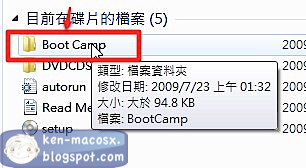




沒有留言:
張貼留言